华为路由器闪烁问题的原因是什么?如何解决路由器闪烁问题?
4
2025-04-20
华为路由器后台如何进入?——网络管理者的必修课
华为路由器以其稳定性和安全性广泛应用于家庭和企业网络管理中。但很多时候,用户可能会遇到无法进入路由器后台的问题。本文将详细介绍如何轻松进入华为路由器后台,帮助用户更好地配置和管理网络。
在开始之前,我们先简单了解一下路由器后台的作用。路由器后台是用户对路由器进行设置、配置和监控的管理界面,通过它可以设置网络参数、管理无线网络、查看网络状态等。

在开始操作之前,请确保以下准备工作已经完成:
确认您的华为路由器已经正常连接到电源,并且网络线路连接无误。
确保您的电脑或手机已经连接到该华为路由器提供的无线网络,或者通过网线连接到路由器的LAN口。

步骤一:打开网络浏览器
打开您电脑上的任意网络浏览器,如GoogleChrome、MozillaFirefox或MicrosoftEdge。
步骤二:输入后台地址
在浏览器地址栏中输入路由器的后台IP地址。通常情况下,华为路由器的后台IP地址为`192.168.3.1`。如果无法进入,可以尝试`192.168.0.1`或`192.168.1.1`。
步骤三:登录后台
在成功输入后台IP地址后,您的浏览器将会跳转到登录页面。在该页面中,输入路由器的管理员用户名和密码。如果初始设置没有修改,一般用户名是`admin`,密码同样为`admin`,或者无密码直接登录。
步骤四:完成设置
成功登录后,您将会进入华为路由器的后台管理界面,在这里可以进行各种网络设置。
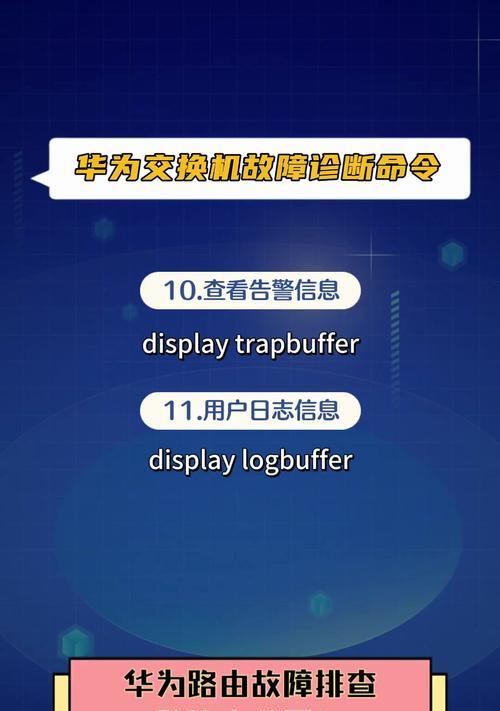
如果您更倾向于使用手机,华为还提供了专门的应用程序供用户管理路由器。
步骤一:下载官方应用
在手机的应用商店搜索“华为智能家居”并下载安装。
步骤二:添加路由器
打开应用程序,根据提示添加您的华为路由器。通常这需要您先将手机连接到路由器的无线网络,然后在应用内按照指引扫描路由器底部的二维码或输入路由器的序列号。
步骤三:进入后台管理
添加成功后,应用会自动进入路由器的后台管理界面。在这里,您可以直观地看到路由器状态,并进行各种设置。
问题1:无法访问后台IP地址。
解决方案:
1.检查您的设备是否已经正确连接到路由器。
2.尝试使用其他设备访问,确认是否为单一设备问题。
3.清除浏览器缓存后重试。
问题2:登录失败,忘记管理员密码。
解决方案:
1.按照路由器上或说明书上的指示进行重置。
2.重置后,使用默认的用户名和密码登录。
通过上述步骤,您应该能够轻松进入华为路由器后台进行网络配置和管理。如果在操作过程中遇到任何困难,请参考本文的常见问题解决方案,或联系华为官方客服获取帮助。网络世界的无限可能,从此刻开始尽在您的掌控之中。
贴心提示:为确保网络安全,请定期更改后台登录密码,并避免使用过于简单或易被猜测的密码。
版权声明:本文内容由互联网用户自发贡献,该文观点仅代表作者本人。本站仅提供信息存储空间服务,不拥有所有权,不承担相关法律责任。如发现本站有涉嫌抄袭侵权/违法违规的内容, 请发送邮件至 3561739510@qq.com 举报,一经查实,本站将立刻删除。